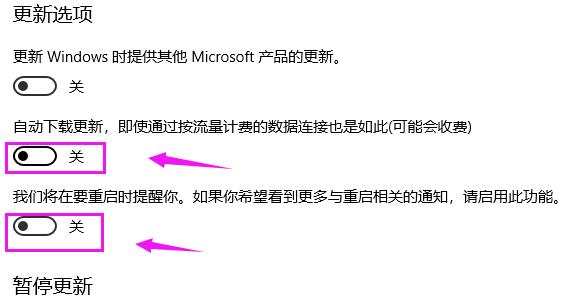Win10更新失败一直在撤销怎么办?最近有用户询问这个问题,更新Win10系统的时候遇到了这种情况,没办法继续更新,这是怎么回事呢?针对这一问题,本篇带来了详细的解决方法,操作简单易上手,分享给大家,感兴趣的一起看看吧。

Win10更新失败一直在撤销怎么办?
方法一:
做一个备份:
步骤一:确认更新服务是否正常。
1、按indows+R入ervices.msc开服务。
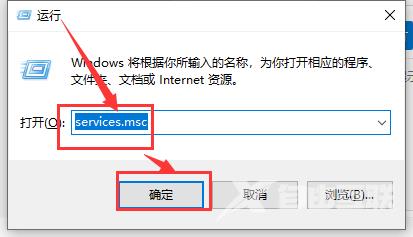
2、确认Background Intelligent Transfer Service服务、Cryptographic服务、
Software Protection服务、Windows Update服务,对应的状态栏都处于已启动。
如果发现以上某服务被【禁用】,点击对应的服务,并右击,选择【启动】。
更改后,再次查看,确保以上服务的状态为【已启动】。
步骤二:重命名SoftwareDistribution文件夹
1. 在服务中禁用Windows Update服务后,打开C:Windows右键点击SoftwareDistribution选择重命名。
2. 重命名完成后重新启用Windows Update服务。
步骤三:修复组件
同时按下Win键+X,选择命令提示符(管理员),然后输入以下指令(也可以右键复制粘贴):
Dism /Online /Cleanup-Image /CheckHealth
Dism /Online /Cleanup-Image /RestoreHealth
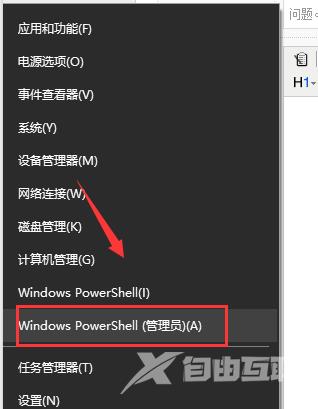
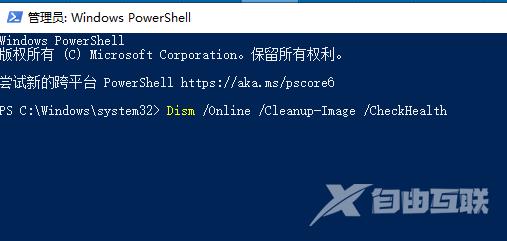
方法二:
1、快捷键Win+i打开设置,选中新和安全。
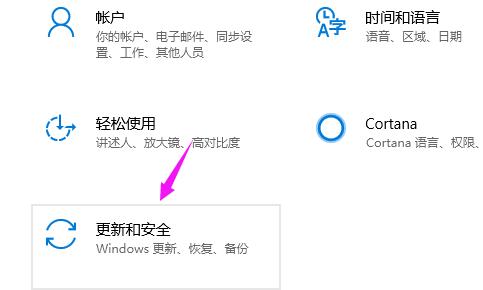
2、点开下更新和安全后,我们继续点下级选项。
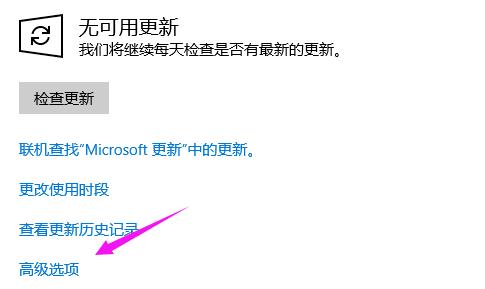
3、点下高级选项之后,我们看到动更新通知动下载着。
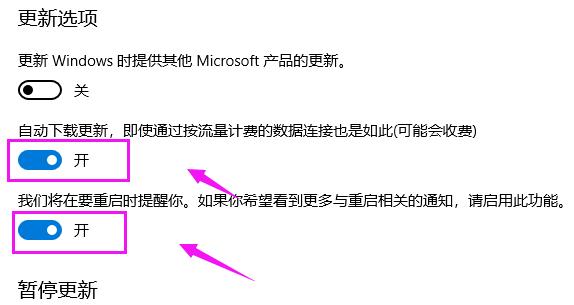
4、我们就要将自动更新通知及动下载闭掉,到这里就解决了该问题。